Manuale di installazione e Guida introduttiva
|
|
|
- Lucrezia Baroni
- 7 anni fa
- Visualizzazioni
Transcript
1 Manuale di installazione e Guida introduttiva Network Management Card Scheda di gestione della rete AP9617 AP9618 AP9619
2 This manual is available in English on the enclosed CD. Dieses Handbuch ist in Deutsch auf der beiliegenden CD-ROM verfügbar. Este manual está disponible en español en el CD-ROM adjunto. Ce manuel est disponible en français sur le CD-ROM ci-inclus. Questo manuale è disponibile in italiano nel CD-ROM allegato. 本マニュアルの日本語版は同梱の CD-ROM からご覧になれます O manual em Português está disponível no CD-ROM em anexo. anual finns tillgänglig på svenska på medföljande CD.
3 Sommario Prevenzione dei danni alle apparecchiature Scollegare Smart-UPS o il telaio di espansione dall'alimentazione Con Matrix-UPS, utilizzare la modalità di bypass Informazioni preliminari Caratteristiche Funzionalità di AP Funzionalità di AP Kit di aggiornamento (AP9618U e AP9619U) Monitoraggio ambientale integrato (AP9618 e AP9619)...4 Modem analogico interno (AP9618) Documenti correlati Contenuto Declinazione di responsabilità Installazione in un gruppo di continuità (UPS) Modalità di installazione della scheda per i diversi modelli di gruppi di continuità Passaggio 1: Scollegamento dell'alimentazione (Smart-UPS) o utilizzo della modalità di bypass (Matrix-UPS) Passaggio 2: Installazione della scheda di gestione della rete Passaggio 3: Ripristino dell'alimentazione per lo slot della scheda Passaggio 4: Configurazione della scheda di gestione....9 Installazione del telaio triplo o del telaio di espansione Utilizzo del telaio di espansione Utilizzo dell'adatattore CA (AP9505) Passaggio 1: scollegare completamente il telaio dall'alimentazione Passaggio 2: Installazione della scheda di gestione della rete Manuale di installazione e Guida introduttiva i
4 Configurazione rapida Panoramica Metodi di configurazione TCP/IP Procedura guidata di configurazione dell'indirizzo IP del dispositivo APC Utilità file.ini Configurazione BOOTP e DHCP Accesso locale alla console di controllo Accesso remoto alla console di controllo Console di controllo Recupero di una password perduta Accesso a una scheda di gestione della rete dopo la configurazione Panoramica Interfaccia Web Telnet/SSH Simple Network Management Protocol (SNMP) FTP e SCP Modem analogico (AP9618) Gestione della protezione del sistema in uso Specifiche ii Manuale di installazione e Guida introduttiva
5 Prevenzione dei danni alle apparecchiature Scollegare Smart-UPS o il telaio di espansione dall'alimentazione Per installare la scheda di gestione non è necessario disattivare i modelli Matrix-UPS, Symmetra UPS, Silcon UPS o AIS 5000 UPS. Tuttavia, nel caso del modello Matrix-UPS, prima di rimuovere o installare la scheda di gestione è necessario porre il gruppo di continuità in modalità di bypass per la manutenzione. Caution Attenzione Se, prima di installare la scheda di gestione, non dovessero essere scollegati tutti i cavi di alimentazione CA e CC da un gruppo Smart-UPS, da un telaio di espansione o da un telaio triplo di espansione, potrebbero verificarsi dei danni al gruppo di continuità o alla Scheda di gestione della rete. Smart-UPS 1. Spegnere le apparecchiature collegate al gruppo di continuità. 2. Scollegare il gruppo di continuità dalla sorgente di alimentazione CA (ingresso). 3. Per disattivare l'alimentazione CC (batteria), premere il pulsante OFF sull'ups per circa cinque secondi. Test Telaio di espansione. Accertarsi che eventuali telai di espansione o telai di espansione tripli presenti nel sistema siano scollegati da tutte le fonti di alimentazione: scollegare il cavo del telaio dall'ups e, se si utilizza l'opzione AC-to-DC Adapter (Adattatore da CA. a CC., AP9505), scollegare l'adattatore dal telaio. Manuale di installazione e Guida introduttiva 1
6 Prevenzione dei danni alle apparecchiature Con Matrix-UPS, utilizzare la modalità di bypass Matrix-UPS. Prima di installare la scheda di gestione è necessario porre il gruppo di continuità in modalità di bypass per poter erogare energia alle apparecchiature collegate. 1. Allentare la vite ad alette al centro della parte posteriore del gruppo di continuità per scollegare l'alimentazione dall'unità elettronica, che contiene lo slot per la scheda di gestione. L'unità di isolamento (la parte del gruppo di continuità sotto la vita ad alette) continua ad alimentare le apparecchiature collegate. 2. Installare la scheda di gestione. Per istruzioni, vedere Installazione in un gruppo di continuità (UPS) a pag Per ripristinare l'alimentazione dell'unità elettronica, disattivare la modalità di bypass del gruppo di continuità. a. Nella parte posteriore del gruppo di continuità, avvitare la vite ad alette. b. Nella parte anteriore del gruppo di continuità, premere uno dei tre pulsanti sotto il display LCD dell'unità elettronica. Seguire quindi le richieste del prompt per disattivare la modalità di bypass del gruppo di continuità. 2 Manuale di installazione e Guida introduttiva
7 Informazioni preliminari Caratteristiche Tutte le schede di gestione della rete offrono le seguenti funzionalità standard: rilevamento di velocità di connessione 10/100 Mbps registrazione dati accessibile mediante File Transfer Protocol (FTP), Secure CoPy (SCP) o browser Web funzioni di programmazione dell'ups registrazione eventi accessibile mediante Telnet, FTP, SCP o browser generazione di messaggi relativi al registro eventi di sistema (Syslog) consente di configurare un server con protocollo BOOTstrap (BOOTP) o Dynamic Host Configuration Protocol (DHCP), per fornire i valori TCP/IP necessari alla scheda di gestione della rete per effettuare le comunicazioni di rete generazione di notifiche per eventi di sistema o dell'ups limitazione dei trap SNMP, delle notifiche e della registrazione degli eventi in base al livello di gravità e alle categorie degli eventi configurazione di più schede di gestione contemporaneamente tramite la rete supporto per UPS modello Silcon APC supporto per i modelli AIS 5000 dei gruppi di continuità UPS utilizzo di moduli di applicazione specifici per ciascun UPS in base alla piattaforma hardware della scheda di gestione sicurezza avanzata mediante supporto di Secure Sockets Layer (SSL) e Secure CoPy (SCP) Funzionalità di AP9618 La scheda di gestione della rete Network Management Card EM/MDM AP9618 comprende un modem analogico e le funzionalità di monitoraggio ambientale integrato descritte in Monitoraggio ambientale integrato (AP9618 e AP9619) a pag. 4. Manuale di installazione e Guida introduttiva 3
8 Informazioni preliminari Funzionalità di AP9619 La scheda di gestione della rete EM AP9619 comprende le funzionalità di monitoraggio ambientale integrato descritte in Monitoraggio ambientale integrato (AP9618 e AP9619) a pag. 4; il modem analogico non è compreso in AP9619. Kit di aggiornamento (AP9618U e AP9619U) Il kit di aggiornamento AP9618U consente di convertire una scheda di gestione della rete EX AP9617 o una scheda di gestione della rete EM AP9619 in una scheda di gestione della rete EM/MDM AP9618. Per convertire una scheda di gestione della rete EX AP9617 in una scheda di gestione della rete EM AP9619, utilizzare il kit AP9619U. Monitoraggio ambientale integrato (AP9618 e AP9619) Le schede di gestione AP9618 e AP9619 comprendono il dispositivo Integrated Environmental Monitor (monitoraggio ambientale integrato) che offre le seguenti funzionalità: un sensore di temperatura due contatti di ingresso relè di uscita a due posizioni In aggiunta, è possibile acquistare un sensore di temperatura/ umidità (AP9512THBLK) da APC. Oltre al dispositivo di monitoraggio ambientale integrato, una scheda di gestione AP9618 o AP9619 offre il supporto al monitoraggio e alla gestione di una scheda di monitoraggio ambientale. Modem analogico interno (AP9618) La scheda di gestione della rete EM/MDM AP9618 è dotata di un modem analogico interno che consente le seguenti comunicazioni fuoribanda: notifiche in uscita per il servizio RMS (Remote Monitoring Service) dei prodotti APC accesso in ingresso all'interfaccia della console della scheda di gestione 4 Manuale di installazione e Guida introduttiva
9 Informazioni preliminari Documenti correlati Il CD-ROM Utility (Utilità) della scheda di gestione della rete APC contiene la seguente documentazione: Manuale dell'utente della scheda di gestione della rete Utilità di aggiornamento per la scheda di gestione della rete Manuale sulla sicurezza PowerNet Management Information Base (MIB) Reference Guide [Guida di riferimento di PowerNet Management Information Base (MIB)] Contenuto La confezione della scheda di gestione contiene i seguenti componenti: il presente Manuale di installazione e Guida introduttiva scheda di gestione della rete CD-ROM Utility della scheda di gestione della rete APC il cavo di segnale intelligente ( ) l'opuscolo Installazione di più schede di gestione la dichiarazione di conformità il modulo per la registrazione della garanzia la dichiarazione di qualità della scheda di gestione della rete Nota Conservare il tagliando con la dichiarazione di qualità. Il tagliando riporta l'indirizzo MAC che potrebbe essere necessario durante l'esecuzione delle procedure descritte in Metodi di configurazione TCP/IP a pag. 12. Declinazione di responsabilità American Power Conversion non è responsabile per eventuali danni verificatisi durante una nuova spedizione del prodotto. La scheda di gestione della rete è sensibile all'elettricità statica. Quando si maneggia la scheda di gestione, si consiglia di toccare solo la piastra terminale utilizzando allo stesso tempo uno o più dei seguenti dispositivi di protezione contro scariche elettrostatiche: fasce da polso, cavigliere o scarpe conduttive. Manuale di installazione e Guida introduttiva 5
10 Informazioni preliminari Riciclaggio L'imballaggio utilizzato per la spedizione è riciclabile. Conservarlo per impieghi successivi o smaltirlo in modo appropriato. I prodotti di gestione di APC, compresa la scheda di gestione della rete, contengono batterie al litio rimovibili. Per disfarsi delle batterie, è necessario seguire le norme locali sul riciclaggio dei rifiuti. 6 Manuale di installazione e Guida introduttiva
11 Installazione in un gruppo di continuità (UPS) Modalità di installazione della scheda per i diversi modelli di gruppi di continuità La scheda di gestione può essere installata in uno slot su Smart-UPS, Matrix-UPS, Symmetra UPS o AIS 5000 UPS. Sui gruppi di continuità modello Silicon, la scheda di gestione va installata in un Silcon Triple Chassis Protocol Converter (convertitore di protocollo per telaio di espansione triplo, AP9604S). Sui gruppi di continuità Symmetra che utilizzano più di un prodotto di gestione APC, tali prodotti devono essere installati secondo l'ordine appropriato, in modo da garantirne il corretto funzionamento. Vedere anche See also Fare riferimento alla copia di Installazione di più schede di gestione allegata alla scheda di gestione. Con i gruppi di continuità Symmetra o Matrix non è necessario togliere l'alimentazione. Tuttavia, nel caso del modello Matrix-UPS, prima di rimuovere o installare la scheda di gestione è necessario porre il gruppo di continuità in modalità di bypass per la manutenzione. Passaggio 1: Scollegamento dell'alimentazione (Smart-UPS) o utilizzo della modalità di bypass (Matrix-UPS) Smart-UPS Caution Attenzione Se non si disconnettono tutti i cavi di alimentazione CA e CC dai modelli Smart-UPS, si corre il rischio che si verifichino danni all'ups stesso o alla scheda di gestione. 1. Spegnere le apparecchiature collegate al gruppo di continuità. 2. Scollegare il gruppo di continuità dalla sorgente di alimentazione CA (ingresso). Manuale di installazione e Guida introduttiva 7
12 Installazione in un gruppo di continuità (UPS) 3. Per disattivare l'alimentazione CC (batteria), Test premere il pulsante OFF sull'ups per circa cinque secondi. Matrix-UPS. Prima di installare la scheda di gestione è necessario porre il gruppo di continuità in modalità di bypass per poter erogare energia alle apparecchiature collegate. 1. Allentare la vite ad alette al centro della parte posteriore del gruppo di continuità per scollegare l'alimentazione dall'unità elettronica, che contiene lo slot per la scheda di gestione. L'unità di isolamento (la parte del gruppo di continuità sotto la vita ad alette) continua ad alimentare le apparecchiature collegate. 2. Installare la scheda di gestione. Per istruzioni, vedere Installazione in un gruppo di continuità (UPS) a pag Per ripristinare l'alimentazione dell'unità elettronica, disattivare la modalità di bypass del gruppo di continuità. a. Nella parte posteriore del gruppo di continuità, avvitare la vite ad alette. b. Nella parte anteriore del gruppo di continuità, premere uno dei tre pulsanti sotto il display LCD dell'unità elettronica. Seguire quindi le richieste del prompt per disattivare la modalità di bypass del gruppo di continuità. 8 Manuale di installazione e Guida introduttiva
13 Installazione in un gruppo di continuità (UPS) Passaggio 2: Installazione della scheda di gestione della rete La scheda di gestione della rete è sensibile all'elettricità statica. Quando si maneggia la scheda di gestione, si consiglia di toccare solo la piastra terminale utilizzando allo stesso tempo uno o più dei seguenti dispositivi di protezione contro scariche elettrostatiche: fasce da polso, cavigliere o scarpe conduttive. 1. Per fissare la scheda di gestione nello slot dell'ups, utilizzare le stesse viti di fissaggio del coperchio dello slot. 2. Collegare un cavo di interfaccia di rete al connettore di rete 10/100Base-T, presente sulla scheda di gestione. Passaggio 3: Ripristino dell'alimentazione per lo slot della scheda Passaggio 4: Configurazione della scheda di gestione Ripristinare l'alimentazione allo slot della scheda per mettere sotto tensione la scheda di gestione della rete. Con il modello Smart-UPS, ricollegare l'ups alla propria sorgente di alimentazione in ingresso, quindi accendere l'ups. Con il modello Matrix-UPS, serrare la vite ad alette al centro della parte posteriore del gruppo di continuità per ripristinare l'alimentazione all'unità elettronica, che contiene lo slot della scheda. Fare riferimento a Configurazione rapida a pag. 12. Manuale di installazione e Guida introduttiva 9
14 Installazione del telaio triplo o del telaio di espansione Utilizzo del telaio di espansione Se l'ups non ha slot disponibili, utilizzare un telaio di espansione o un telaio di espansione triplo. Nota Con i modelli Silcon UPS o AIS 5000 UPS, utilizzare esclusivamente un Silcon Triple Chassis Protocol Converter (AP9604S). La scheda di gestione va installata nel telaio, dove sarà in grado di comunicare con l'ups attraverso il cavo che collega il telaio all'ups. Utilizzo dell'adatattore CA (AP9505) Nei seguenti casi è necessario utilizzare l'adattatore CA. opzionale: per collegare il telaio a un ingresso c.a.indipendente in modo che la scheda di gestione possa continuare a funzionare anche se l'ups è spento o guasto, per fornire ai prodotti di gestione APC installati in un telaio di espansione triplo più corrente di quella normalmente fornita dall'ups mediante il cavo che collega l'ups al telaio. Il modello Silcon UPS è in grado di fornire fino a 500 ma. I modelli Matrix-UPS, Smart-UPS o Symmetra-UPS sono in grado di fornire fino a 200 ma. Vedere anche See also Per ulteriori informazioni sui requisiti per i prodotti di gestione APC, fare riferimento alla copia di Installazione di più schede di gestione allegata alla scheda di gestione. Passaggio 1: scollegare completamente il telaio dall'alimentazione Verificare che il telaio sia scollegato da tutte le sorgenti di alimentazione: scollegare il cavo del telaio dal gruppo di continuità, se il gruppo di continuità è dotato di adattatore AC, scollegare tale adattatore dal telaio. 10 Manuale di installazione e Guida introduttiva
15 Installazione del telaio triplo o del telaio di espansione Passaggio 2: Installazione della scheda di gestione della rete Se il gruppo di continuità utilizza diversi prodotti di gestione APC, è necessario installare tali prodotti nell'ordine appropriato, in modo da garantirne il corretto funzionamento. Vedere anche See also Fare riferimento alla copia di Installazione di più schede di gestione allegata alla scheda di gestione. La scheda di gestione della rete è sensibile all'elettricità statica. Quando si maneggia la scheda di gestione, si consiglia di toccare solo la piastra terminale utilizzando allo stesso tempo uno o più dei seguenti dispositivi di protezione contro scariche elettrostatiche: fasce da polso, cavigliere o scarpe conduttive. 1. Se alla porta seriale dell'ups o del telaio è collegato un cavo, interrompere il servizio APC che utilizza il collegamento seriale e scollegare il cavo. 2. Se si sta installando un telaio, collegarlo alla porta seriale dell'ups. 3. Per fissare la scheda di gestione nello slot del telaio utilizzare le stesse viti di fissaggio del coperchio dello slot di espansione. 4. Collegare il cavo di interfaccia di rete al connettore di rete 10/100Base-T della scheda di gestione. 5. Se si sta utilizzando l'adattatore CA (AP9505): Collegare il dispositivo a un ingresso c.a. indipendente, in modo che la scheda di gestione possa continuare a funzionare anche quando l'ups è spento o guasto. 6. Se nel passaggio 1 è stato scollegato un cavo, ricollegarlo alla porta seriale del telaio e riavviare il servizio APC associato. 7. Fare riferimento a Configurazione rapida a pag. 12. Manuale di installazione e Guida introduttiva 11
16 Configurazione rapida Panoramica Per utilizzare la scheda di gestione della rete APC in una rete, è necessario configurare le seguenti impostazioni TCP/IP: indirizzo IP della scheda di gestione subnet mask gateway predefinito Se il gateway predefinito non è disponibile, utilizzare l'indirizzo IP di un computer che di solito è acceso ed è situato sulla stessa Nota sottorete della scheda di gestione. Il gateway predefinito viene utilizzato per eseguire una verifica automatica della rete quando il traffico è molto leggero. Caution Attenzione Non utilizzare mai l'indirizzo di loopback ( ) come indirizzo gateway predefinito per la scheda di gestione. Diversamente, la scheda verrà disabilitata e sarà necessario ripristinare le impostazioni TCP/IP predefinite mediante un login seriale locale. Vedere anche See also Per ulteriori informazioni sulla funzione di controllo del gateway predefinito, fare riferimento a Funzioni watchdog nell'introduzione del Manuale dell'utente della scheda di gestione della rete. Metodi di configurazione TCP/IP Utilizzare uno dei metodi seguenti per definire le impostazioni TCP/IP necessarie alla scheda di gestione: procedura guidata di configurazione dell'indirizzo IP del dispositivo APC (fare riferimento a Procedura guidata di configurazione dell'indirizzo IP del dispositivo APC a pag. 13), server BOOTP o DHCP (vedere Configurazione BOOTP e DHCP a pag. 13), computer locale (vedere Accesso locale alla console di controllo a pag. 16), computer in rete (fare riferimento a Accesso remoto alla console di controllo a pag. 16). 12 Manuale di installazione e Guida introduttiva
17 Configurazione rapida Procedura guidata di configurazione dell'indirizzo IP del dispositivo APC Per individuare schede di gestione non configurate e configurare le loro impostazioni TCP/IP primarie, una scheda alla volta, in rete, è possibile utilizzare la Procedura guidata di configurazione dell'indirizzo IP del dispositivo APC su un computer dotato dei sistemi Windows 2000, Windows 2003 o Windows XP di Microsoft. Nota In genere, affinché sia possibile scoprire le schede di gestione della rete non configurate mediante la procedura guidata, è necessario disattivare la maggior parte dei firewall. 1. Inserire il CD-ROM Utility della scheda di gestione della rete APC in un computer della rete. 2. Selezionare Device IP Configuration Wizard dal menu principale. 3. Attendere che la procedura guidata rilevi la scheda di gestione non configurata, quindi seguire le istruzioni sullo schermo. Nota Se l'opzione Start a Web browser when finished (Avvia un browser dopo il completamento) rimane selezionata, sarà possibile accedere alla scheda di gestione tramite il browser utilizzando apc (predefinito) sia come nome utente che come password. Utilità file.ini È inoltre possibile utilizzare l'utilità di esportazione per file.ini per esportare le impostazioni del file.ini dalle schede di gestione già configurate a quelle che devono ancora essere configurate. L'utilità e la relativa documentazione sono incluse nel CD-ROM Utility della scheda di gestione della rete APC. Configurazione BOOTP e DHCP L'impostazione predefinita della configurazione TCP/IP, BOOTP & DHCP, richiede la presenza di un server BOOTP o DHCP configurato in modo tale da fornire le impostazioni TCP/IP alle schede di gestione. La scheda di gestione tenterà di individuare prima un server BOOTP configurato correttamente e poi un server DHCP. Questa sequenza viene ripetuta finché non viene rilevato un server BOOTP o DHCP. Manuale di installazione e Guida introduttiva 13
18 Configurazione rapida Vedere anche See also Se nessuno di questi server è disponibile, per configurare le impostazioni TCP/IP necessarie fare riferimento a Procedura guidata di configurazione dell'indirizzo IP del dispositivo APC a pag. 13, Accesso locale alla console di controllo a pag. 16 o Accesso remoto alla console di controllo a pag. 16. Come file di avvio BOOTP o DHCP è possibile utilizzare un file di configurazione dell'utente (.ini). Per ulteriori informazioni, consultare la sezione relativa alla configurazione TCP/IP del Manuale dell'utente della scheda di gestione della rete disponibile sul CD Utility o sul sito Web di APC, BOOTP. Affinché la scheda di gestione della rete possa utilizzare il server BOOTP per configurare le impostazioni TCP/IP, deve prima individuare un server BOOTP conforme a RFC951 e configurato in modo appropriato. Nel file BOOTPTAB del server BOOTP, immettere l'indirizzo MAC della scheda di gestione, l'indirizzo IP, la subnet mask, il gateway predefinito ed, eventualmente, il nome di un file di avvio. Per l'indirizzo MAC, vedere la parte inferiore della scheda di gestione o il tagliando con la dichiarazione di qualità incluso nell'imballaggio. Una volta riavviata la scheda di gestione, le impostazioni TCP/ IP verranno fornite dal server BOOTP. Se si è immesso un nome per il file di avvio, verrà effettuato un tentativo automatico di trasferire i dati contenuti nel file dal server BOOTP alla scheda di gestione per mezzo del protocollo TFTP o FTP. Tutte le impostazioni specificate nel file di avvio saranno trasferite alla scheda di gestione. Se non è stato specificato il nome del file di riavvio, è possibile configurare a distanza le altre impostazioni della scheda di gestione mediante l'interfaccia Web o la console di controllo; per impostazione predefinita, sia il nome utente che la password sono apc. Vedere anche See also Per creare un file di avvio, consultare la documentazione relativa al server BOOTP in uso. 14 Manuale di installazione e Guida introduttiva
19 Configurazione rapida DHCP. Per configurare le impostazioni TCP/IP della scheda di gestione è possibile utilizzare un server DHCP conforme agli standard RFC2131/RFC2132. Vedere anche See also La seguente sezione illustra brevemente la comunicazione tra la scheda di gestione e un server DHCP. Per ulteriori informazioni sull'utilizzo di un server DHCP per la configurazione delle impostazioni di rete di una scheda di gestione, fare riferimento a Configurazione DHCP nel Manuale dell'utente della scheda di gestione della rete sul CD Utility. 1. Dalla scheda di gestione viene inviata una richiesta DHCP con i seguenti elementi di identificazione: identificatore Vendor Class (classe fornitore, impostazione predefinita: APC) identificatore Client (impostazione predefinita: valore dell'indirizzo MAC della scheda di gestione) identificatore User Class (impostazione predefinita: identificativo del firmware applicativo della scheda di gestione) 2. La risposta del server DHCP correttamente configurato sarà un'offerta DHCP che include tutte le impostazioni necessarie alla scheda di gestione per le comunicazioni in rete. L'offerta DHCP include anche l'opzione Vendor Specific Information (informazioni specifiche del fornitore, DHCP option 43). Per impostazione predefinita, vengono ignorate le offerte DHCP alla scheda di gestione nella cui opzione DHCP 43 non è incorporato il cookie APC nel seguente formato esadecimale: Opzione 43 = in cui il primo byte (01) è il codice il secondo byte (04) è la lunghezza i byte rimanenti ( ) rappresentano il cookie APC Vedere anche See also Per l'aggiunta di codice all'opzione Vendor Specific Information, vedere la documentazione relativa al server DHCP. Manuale di installazione e Guida introduttiva 15
20 Configurazione rapida Nota Per disattivare il requisito secondo cui un'offerta DHCP deve comprendere un cookie APC, utilizzare l'impostazione DHCP Cookie Is della console di controllo: Network>TCP/IP>Boot Mode>DHCP only>advanced>dhcp Cookie Is). Accesso locale alla console di controllo Per accedere alla console di controllo, è possibile utilizzare un computer collegato alla porta seriale sul pannello anteriore della scheda di gestione. 1. Selezionare una porta seriale sul computer locale e disattivare gli eventuali servizi che utilizzano tale porta. 2. Utilizzare il cavo di configurazione per collegare la porta selezionata alla porta seriale situata sul pannello frontale della scheda di gestione. Utilizzare il cavo C di 1,8 m, in dotazione al gruppo di continuità, o il cavo di 4,5 m, disponibile presso APC. 3. Eseguire un programma terminale (quale HyperTerminal) e configurare la porta selezionata per 2400 bps, 8 bit di dati, nessuna parità, 1 bit di stop e nessun controllo di flusso, Salvare le modifiche. 4. Per visualizzare il prompt User Name, premere INVIO. 5. Utilizzare apc sia per l'opzione user name che per la password. Per completare la configurazione, fare riferimento a Console di controllo a pag. 17. Accesso remoto alla console di controllo Da un qualsiasi computer collegato alla stessa sottorete della scheda di gestione è possibile assegnare un indirizzo IP alla scheda di gestione tramite i comandi ARP e Ping e quindi accedere alla relativa console di controllo per configurare le altre impostazioni TCP/IP tramite Telnet. Dopo aver configurato l'indirizzo IP della scheda di gestione, è possibile utilizzare Telnet senza fare ricorso ai comandi ARP e Ping per accedere alla Nota scheda di gestione. 16 Manuale di installazione e Guida introduttiva
21 Configurazione rapida 1. Utilizzare l'indirizzo MAC della scheda di gestione nel comando ARP per definire l'indirizzo IP. Nota Per l'indirizzo MAC, vedere la parte inferiore della scheda di gestione o il tagliando con la dichiarazione di qualità incluso nell'imballaggio. Per definire, ad esempio, come indirizzo IP di una scheda di gestione con 00 c0 b7 63 9f 67 come relativo indirizzo MAC, utilizzare uno dei seguenti comandi: formato comando Windows: arp -s c0-b7-63-9f-67 formato comando LINUX: arp -s :c0:b7:63:9f:67 2. Per assegnare l'indirizzo IP definito dal comando ARP, utilizzare un Ping di dimensioni pari a 113 byte. Per l'indirizzo IP definito nel passaggio 1, utilizzare uno dei seguenti comandi: formato comando Windows: ping l 113 formato comando LINUX: ping s Per accedere alla scheda di gestione all'indirizzo IP appena assegnato, utilizzare Telnet. Esempio: telnet Utilizzare apc sia come nome utente che come password. 5. Per completare la configurazione, fare riferimento a Console di controllo a pag. 17. Console di controllo Una volta completato l'accesso alla console di controllo, così come descritto in Accesso locale alla console di controllo a pag. 16 o Accesso remoto alla console di controllo a pag. 16: 1. Selezionare Network (rete) dal menu Control Console (console di controllo) 2. Selezionare TCP/IP dal menu Network. Manuale di installazione e Guida introduttiva 17
22 3. Se non si utilizza un server BOOTP o DHCP per configurare le impostazioni TCP/IP, selezionare il menu Boot Mode e selezionare poi Manual. 4. Impostare i valori degli indirizzi System IP Subnet Mask e Default Gateway. Le nuove impostazioni diventeranno effettive dopo la chiusura della sessione. 5. Per tornare al menu TCP/IP, premere INVIO. 6. Utilizzare la combinazione di tasti CTRL+C per passare al menu Control Console. 7. Chiudere la sessione (opzione 4 nel menu Control Console). Se è stato scollegato un cavo durante la procedura descritta in Accesso locale alla console di controllo a pag. 16, ricollegarlo e Nota riavviare il servizio associato. 18 Manuale di installazione e Guida introduttiva
23 Recupero di una password perduta Recupero di una password perduta Per accedere alla console di controllo è possibile utilizzare un computer locale collegato alla scheda di gestione tramite la porta seriale. 1. Selezionare una porta seriale sul computer locale e disattivare gli eventuali servizi che utilizzano tale porta. 2. Collegare il cavo seriale alla porta selezionata del computer e alla porta di configurazione del gruppo di continuità. Utilizzare il cavo di 1,8 m, in dotazione al gruppo di continuità, o il cavo AP9804 di 4,5 m, disponibile presso APC. 3. Eseguire un programma di emulazione terminale (quale HyperTerminal ) e configurare la porta selezionata come segue: 2400 bps 8 bit di dati Nessuna parità 1 bit di stop nessun controllo di flusso 4. Premere INVIO, più volte se necessario, per visualizzare il prompt User Name. Se il prompt User Name non viene visualizzato, verificare quanto segue: la porta seriale non è attualmente utilizzata da un'altra applicazione, le impostazioni del terminale sono corrette secondo quanto specificato al passaggio 3, è utilizzato il cavo corretto secondo quanto specificato al passaggio Premere Reset (Ripristina). Il LED di stato lampeggia alternando il colore arancione al colore verde. Premere Reset una seconda volta mentre il LED lampeggia, per ripristinare temporaneamente il nome utente e la password predefiniti. 6. Premere INVIO il numero di volte necessario a visualizzare nuovamente il prompt User Name, quindi utilizzare il dato predefinito, apc, come nome utente e password (se dopo la nuova visualizzazione del prompt User Name la procedura di accesso richiede più di 30 secondi, ripetere il punto 5 e la procedura di accesso). Manuale di installazione e Guida introduttiva 19
24 Recupero di una password perduta 7. Dal menu Control Console selezionare System (sistema) e quindi User Manager (gestione utenti). 8. Selezionare Administrator (Amministratore) e modificare le impostazioni di User Name e Password, attualmente definite come apc. 9. Premere la combinazione di tasti CTRL+C, chiudere la sessione, ricollegare i cavi seriali precedentemente scollegati e riavviare i servizi precedentemente disattivati. 20 Manuale di installazione e Guida introduttiva
25 Accesso a una scheda di gestione della rete dopo la configurazione Panoramica Una volta che la scheda di gestione della rete è attiva sulla rete, è possibile utilizzare le interfacce illustrate di seguito. Interfaccia Web, Telnet e SSH, SNMP, FTP e SCP, e, per la scheda di gestione della rete AP9618, un modem analogico incorporato. Vedere anche See also Per ulteriori informazioni sulle interfacce, fare riferimento al Manuale dell'utente. Interfaccia Web Per accedere alla scheda di gestione mediante l'interfaccia Web, è possibile utilizzare il browser Internet Explorer (IE) 5.5 o versione successiva di Microsoft (solo su sistemi operativi Windows), Firefox versione 1.x di Mozilla Corporation (su tutti i sistemi operativi) o Netscape 7.x o versione successiva (su tutti i sistemi operativi). È possibile che funzionino anche altri browser normalmente disponibili, ma questi non sono stati completamente testati da APC. Durante l'uso dell'interfaccia Web, è possibile utilizzare uno dei protocolli riportati di seguito. il protocollo HTTP (attivato per impostazione predefinita), che consente l'autenticazione tramite nome utente e password ma che non supporta la crittografia, il protocollo HTTPS che fornisce una protezione supplementare grazie a SSL (Secure Socket Layer) e cripta nome utente, password e dati in trasmissione, oltre ad autenticare le Scheda di gestione della rete mediante certificati digitali. Per accedere all'interfaccia web e configurare la protezione del dispositivo in rete: 1. Specificare l'indirizzo IP o il nome DNS (se configurato) della scheda di gestione della rete. 2. Immettere il nome utente e la password (per impostazione definita, per l'amministratore sono apc e apc). Manuale di installazione e Guida introduttiva 21
26 Accesso a una scheda di gestione della rete dopo la configurazione 3. Per abilitare o disabilitare i protocolli HTTP o HTTPS, utilizzare il menu Network della scheda Administration, quindi selezionare l'opzione di accesso nell'intestazione Web sul menu di navigazione a sinistra. Vedere anche See also Fare riferimento al Manuale sulla sicurezza: Scheda di gestione della rete, disponibile sul CD Utility della scheda di gestione della rete APC o dal sito Web di APC, per ottenere ulteriori informazioni sulla selezione e sulla configurazione della protezione della rete. Telnet/SSH È possibile accedere alla console di controllo mediante Telnet o Secure SHell (SSH), a seconda di quale dei due è attivato. Per attivare questi metodi di accesso, selezionare la scheda Administration, il menu Network sulla barra dei menu in alto e l'opzione access in Console sul menu di navigazione a sinistra. Per impostazione predefinita, è selezionato Telnet. La selezione di SSH disattiva automaticamente Telnet. Telnet per l'accesso di base. Telnet fornisce la protezione di base per l'autentificazione secondo user name e password, ma non dispone dei vantaggi di protezione superiore previsti con la crittografia. Per accedere alla console di controllo di una scheda di gestione della rete tramite Telnet da un computer qualsiasi della stessa sottorete: 1. Immettere la seguente riga di comando nel prompt dei comandi, e premere INVIO: telnet address Come indirizzo usare l'indirizzo IP o il nome DNS (se configurato) della scheda di gestione della rete. 2. Immettere il nome utente e la password (per impostazione predefinita, apc e apc per un amministratore oppure device e apc per un Device User). SSH per accesso con protezione avanzata. Se per l'interfaccia Web si utilizza la protezione avanzata di SSL, utilizzare Secure SHell (SSH) per accedere alla console di controllo. SSH consente di crittografare i nomi utenti, le password e i dati trasmessi. 22 Manuale di installazione e Guida introduttiva
27 Accesso a una scheda di gestione della rete dopo la configurazione L'interfaccia, gli account utente e i diritti di accesso degli utenti sono gli stessi, indipendentemente dall'accesso alla console tramite SSH o Telnet, ma per utilizzare SSH, prima è necessario configurarlo e installare il relativo programma client sul computer. Vedere anche See also Per ulteriori informazioni sulla configurazione e l'utilizzo di SSH, fare riferimento al Manuale dell'utente. Simple Network Management Protocol (SNMP) Una volta aggiunto PowerNet MIB a un browser SNMP MIB standard, è possibile utilizzare tale browser per accedere alla scheda di gestione della rete. Il nome predefinito in lettura della comunità è public, il nome predefinito in lettura/scrittura della comunità è private. Per gestire un gruppo di continuità mediante InfraStruXure Manager sulla rete pubblica di un sistema InfraStruXure, è necessario attivare l'snmp nell'interfaccia della scheda di gestione. Per abilitare o disabilitare l'accesso SNMP occorre essere un Amministratore. Selezionare la scheda Administration, il menu Network sulla barra dei menu in alto e utilizzare l'opzione access in SNMP sul menu di navigazione a sinistra. FTP e SCP I protocolli FTP (attivato per impostazione predefinita) o SCP consentono di trasferire il firmware scaricato verso una scheda di gestione e di accedere a una copia del registro eventi o del registro dati di una scheda di gestione. Per gestire un gruppo di continuità mediante InfraStruXure Manager è necessario attivare FTP Server nell'interfaccia della scheda di gestione. Per abilitare o disabilitare l'accesso FTP Server occorre essere un Amministratore. Selezionare la scheda Administration, il menu Network sulla barra dei menu in alto e utilizzare l'opzione FTP Server sul menu di navigazione a sinistra. Manuale di installazione e Guida introduttiva 23
28 Accesso a una scheda di gestione della rete dopo la configurazione Vedere anche See also Nel Manuale dell'utente della scheda di gestione della rete, fare riferimento alle seguenti sezioni: per trasferire il firmware, consultare Trasferimento dei file ; per recuperare una copia del registro eventi o del registro dati, consultare Modalità di utilizzo di FTP o SCP per il recupero dei file di registro. Modem analogico (AP9618) La scheda di gestione della rete EM/MDM AP9618 è dotata di un modem analogico interno che può essere utilizzato per l'accesso remoto alla console di controllo della scheda di gestione. Gestione della protezione del sistema in uso Vedere anche See also Per maggiori informazioni su come migliorare la protezione del sistema utilizzato dopo l'installazione e la configurazione iniziale, fare riferimento al Manuale sulla sicurezza, disponibile sul CD Utility della scheda di gestione della rete di APC e sul sito Web di APC, 24 Manuale di installazione e Guida introduttiva
29 Specifiche Ispezione elettrica Tensione in ingresso nominale Massimo assorbimento della corrente totale Accuratezza temperatura Accuratezza umidità Capacità corrente dei contatti dei relè 24 V c.c. 130 ma a V c.c. (con sensori standard collegati) ±2ºC (±3ºF) entro l'intervallo compreso tra 0 e 40 ºC (da 32 a 104 ºF) ±8% RH entro l'intervallo compreso tra 10 e 90% RH a 25 ºC (77 ºF) ±8% RH entro l'intervallo compreso tra 30 e 80% RH a temperature comprese tra i 15 e i 30 ºC (tra 59 e 95 ºF) 1 A a 30 V ca/cc (solo per AP9618 e AP9619) +12 V cc in uscita 25 ma corrente massima (solo per AP9618 e AP9619) Tempo di risposta ingresso zona sensore 200 ms Fisici Dimensioni (A L P) Peso Prodotto imballato 3,81 12,07 10,80 cm 0,14 kg 0,91 kg Manuale di installazione e Guida introduttiva 25
30 Specifiche Ambientali Altezza (SLM) di funzionamento Immagazzinaggio Temperature (temperatura) di funzionamento Immagazzinaggio Umidità di funzionamento Temperatura d'esercizio del sensore Da 0 a m Da 0 a piedi (da 0 a m) Da 0 a 45 C Da 0 a 45 C da 5 a 95%, senza condensa Da 0 a 60ºC Conformità Approvazione emissioni radiate Approvazione immunità irradiata FCC classe A, VCCI classe A, ICES-003 classe A, EN classe A, AS/NZS CISPR 22, GOST-R GOST-R , EN Manuale di installazione e Guida introduttiva
31
32 Assistenza clienti APC nel mondo L Assistenza clienti per questo ed altri prodotti APC è disponibile gratuitamente tramite una delle modalità descritte di seguito. Visitando il sito Web di APC per trovare le risposte alle domande più frequenti (FAQ), per accedere ai documenti nell'apc Knowledge Base e per chiedere assistenza. (sede principale della società) Collegarsi alle pagine Web APC dei paesi specifici, ciascuna delle quali contiene le informazioni relative all assistenza ai clienti. Supporto generale con FAQ, Knowledge Base e-assistenza. Contattare un Centro assistenza clienti APC via telefono o . Centri regionali: InfraStruXure Linea diretta assistenza clienti Sede principale APC Stati Uniti, Canada America Latina Europa, Medio Oriente, Africa (1)(877) (numero verde) (1)(800) (numero verde) (1)(401) (Stati Uniti) (353)(91) (Irlanda) Centri locali e nazionali: visitare il sito contact per informazioni. Contattare il rappresentante APC o altri distributori da cui si è acquistato il prodotto APC per informazioni sull assistenza clienti locale. Copyright su tutti i contenuti 2006 American Power Conversion. Tutti i diritti riservati. È vietata la riproduzione totale o parziale senza autorizzazione. APC, il logo APC, InfraStruXure e NetShelter sono marchi di American Power Conversion Corporation e sono registrati in alcune giurisdizioni. Tutti gli altri marchi, nomi dei prodotti e nomi aziendali appartengono ai rispettivi proprietari e sono utilizzati a soli scopi informativi D-017 * D-017* 04/2006
Installazione e configurazione rapida
 Installazione e configurazione rapida In-Line Current Meter This manual is available in English on the enclosed CD. Dieses Handbuch ist in Deutsch auf der beiliegenden CD-ROM verfügbar. Este manual está
Installazione e configurazione rapida In-Line Current Meter This manual is available in English on the enclosed CD. Dieses Handbuch ist in Deutsch auf der beiliegenden CD-ROM verfügbar. Este manual está
Version /03/02. Manuale Utente. Pocket Cloud Router DIR-879
 Version 1.00 2016/03/02 Manuale Utente Pocket Cloud DIR-879 CONTENUTO DELLA CONFEZIONE AC1900 Wi-Fi DIR-879 ADATTATORE DI ALIMENTAZIONE 12V / 2A CAVO ETHERNET CAT5 CONSENTE DI COLLEGARE IL ROUTER AL PC
Version 1.00 2016/03/02 Manuale Utente Pocket Cloud DIR-879 CONTENUTO DELLA CONFEZIONE AC1900 Wi-Fi DIR-879 ADATTATORE DI ALIMENTAZIONE 12V / 2A CAVO ETHERNET CAT5 CONSENTE DI COLLEGARE IL ROUTER AL PC
Manuale di installazione
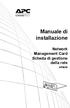 Manuale di installazione Network Management Card Scheda di gestione della rete AP9635 Dieses Handbuch ist in Deutsch auf der APC Webseite (www.apc.com) verfügbar. Deze handleiding is beschikbaar in het
Manuale di installazione Network Management Card Scheda di gestione della rete AP9635 Dieses Handbuch ist in Deutsch auf der APC Webseite (www.apc.com) verfügbar. Deze handleiding is beschikbaar in het
CP-X9110/CP-WX9210/CP-WU9410
 Proiettore CP-X9110/CP-WX9210/CP-WU9410 Manuale d'istruzioni - Rete Guida rapida all'impostazione Grazie per avere acquistato questo prodotto. Questo manuale è inteso solamente per spiegare l'impostazione
Proiettore CP-X9110/CP-WX9210/CP-WU9410 Manuale d'istruzioni - Rete Guida rapida all'impostazione Grazie per avere acquistato questo prodotto. Questo manuale è inteso solamente per spiegare l'impostazione
Kit di montaggio per server HP classe L AR8013A
 Kit di montaggio per server HP classe L AR8013A Questo kit è utilizzato per eseguire il montaggio di un server HP classe L o serie rp5400 in un armadio NetShelter SX o VX. Contenuto Viti Torx M6 12 (16)
Kit di montaggio per server HP classe L AR8013A Questo kit è utilizzato per eseguire il montaggio di un server HP classe L o serie rp5400 in un armadio NetShelter SX o VX. Contenuto Viti Torx M6 12 (16)
Installazione. Access Point Wireless Netgear ac WAC120. Contenuto della confezione. NETGEAR, Inc. 350 East Plumeria Drive San Jose, CA USA
 Marchi commerciali NETGEAR, il logo NETGEAR e Connect with Innovation sono marchi commerciali e/o marchi registrati di NETGEAR, Inc. e/o delle sue consociate negli Stati Uniti e/o in altri Paesi. Le informazioni
Marchi commerciali NETGEAR, il logo NETGEAR e Connect with Innovation sono marchi commerciali e/o marchi registrati di NETGEAR, Inc. e/o delle sue consociate negli Stati Uniti e/o in altri Paesi. Le informazioni
A B C D E F. F: LED per LAN porta 4 G: Presa per alimentazione principale H: LAN porta 4 I: LAN porta 3 J: LAN porta 2
 Informazioni sul prodotto A B C D E F G H I J K L M A: LED alimentazione B: LED per porta WAN C: LED per LAN porta D: LED per LAN porta E: LED per LAN porta F: LED per LAN porta 4 G: Presa per alimentazione
Informazioni sul prodotto A B C D E F G H I J K L M A: LED alimentazione B: LED per porta WAN C: LED per LAN porta D: LED per LAN porta E: LED per LAN porta F: LED per LAN porta 4 G: Presa per alimentazione
Guida introduttiva. Powerline 1000 Modello PL1000
 Guida introduttiva Powerline 1000 Modello PL1000 Contenuto della confezione In alcune regioni, con il prodotto viene fornito un CD-ROM. 2 Per iniziare Gli adattatori Powerline offrono un modo alternativo
Guida introduttiva Powerline 1000 Modello PL1000 Contenuto della confezione In alcune regioni, con il prodotto viene fornito un CD-ROM. 2 Per iniziare Gli adattatori Powerline offrono un modo alternativo
Installazione. Access Point Wireless Netgear 802.11ac WAC120. Contenuto della confezione. NETGEAR, Inc. 350 East Plumeria Drive San Jose, CA 95134 USA
 Marchi commerciali NETGEAR, il logo NETGEAR e Connect with Innovation sono marchi commerciali e/o marchi registrati di NETGEAR, Inc. e/o delle sue consociate negli Stati Uniti e/o in altri Paesi. Le informazioni
Marchi commerciali NETGEAR, il logo NETGEAR e Connect with Innovation sono marchi commerciali e/o marchi registrati di NETGEAR, Inc. e/o delle sue consociate negli Stati Uniti e/o in altri Paesi. Le informazioni
ADSL Modem :: Ericsson B-Quick (HM120d)
 ADSL Modem :: Ericsson B-Quick (HM120d) 1. Introduzione www.ericsson.com Il modem ADSL HM120d consente connessioni ai servizi in banda larga usando una normale linea telefonica. Supporta connessioni in
ADSL Modem :: Ericsson B-Quick (HM120d) 1. Introduzione www.ericsson.com Il modem ADSL HM120d consente connessioni ai servizi in banda larga usando una normale linea telefonica. Supporta connessioni in
DiBos 8, SCSI Upgrade Kit DBEK061. Guida di installazione
 DiBos 8, SCSI Upgrade Kit DBEK061 it Guida di installazione DiBos 8, SCSI Upgrade Kit Sommario it 3 Sommario 1 Introduzione 4 2 Note sulla sicurezza 4 3 Upgrade Kit DBEK061 4 4 Aggiornamento del dispositivo
DiBos 8, SCSI Upgrade Kit DBEK061 it Guida di installazione DiBos 8, SCSI Upgrade Kit Sommario it 3 Sommario 1 Introduzione 4 2 Note sulla sicurezza 4 3 Upgrade Kit DBEK061 4 4 Aggiornamento del dispositivo
BIPAC-7402 / 7402W Router Firewall ADSL VPN con acceleratore 3DES (senza fili) Guida rapida all avvio
 BIPAC-7402 / 7402W Router Firewall ADSL VPN con acceleratore 3DES (senza fili) Guida rapida all avvio Billion BIPAC-7402 / 7402W Router Firewall ADSL VPN con acceleratore 3DES (senza fili) Per istruzioni
BIPAC-7402 / 7402W Router Firewall ADSL VPN con acceleratore 3DES (senza fili) Guida rapida all avvio Billion BIPAC-7402 / 7402W Router Firewall ADSL VPN con acceleratore 3DES (senza fili) Per istruzioni
Note per gli utenti dell'interfaccia wireless LAN
 Note per gli utenti dell'interfaccia wireless LAN Português Français Deutsch English Nederlands Español Leggere attentamente questo manuale prima di utilizzare la macchina e tenerlo a portata di mano per
Note per gli utenti dell'interfaccia wireless LAN Português Français Deutsch English Nederlands Español Leggere attentamente questo manuale prima di utilizzare la macchina e tenerlo a portata di mano per
Guida introduttiva. Presa di corrente aggiuntiva Powerline Modello PLP1200
 Guida introduttiva Presa di corrente aggiuntiva Powerline 1200+ Modello PLP1200 Contenuto della confezione In alcune regioni, con il prodotto viene fornito un CD-ROM. 2 Per iniziare Gli adattatori Powerline
Guida introduttiva Presa di corrente aggiuntiva Powerline 1200+ Modello PLP1200 Contenuto della confezione In alcune regioni, con il prodotto viene fornito un CD-ROM. 2 Per iniziare Gli adattatori Powerline
Aggiornamenti del software Guida per l utente
 Aggiornamenti del software Guida per l utente Copyright 2009 Hewlett-Packard Development Company, L.P. Windows è un marchio registrato negli Stati Uniti di Microsoft Corporation. Le informazioni contenute
Aggiornamenti del software Guida per l utente Copyright 2009 Hewlett-Packard Development Company, L.P. Windows è un marchio registrato negli Stati Uniti di Microsoft Corporation. Le informazioni contenute
Pan/Tilt Telecamera Internet MPEG-4 (senza fili) Guida all installazione rapida
 Pan/Tilt Telecamera Internet MPEG-4 (senza fili) Guida all installazione rapida Revisione 01 (May, 2005) Prodotto a Taiwan 1 1 Prima di iniziare Requisiti del sistema: 10 Ethernet Base-T o Fast Ethernet
Pan/Tilt Telecamera Internet MPEG-4 (senza fili) Guida all installazione rapida Revisione 01 (May, 2005) Prodotto a Taiwan 1 1 Prima di iniziare Requisiti del sistema: 10 Ethernet Base-T o Fast Ethernet
La presente sezione descrive le procedure di installazione e risoluzione dei problemi per le reti Windows NT 4.x:
 Stampante a colori Phaser 7300 Rete Windows NT 4.x La presente sezione descrive le procedure di installazione e risoluzione dei problemi per le reti Windows NT 4.x: Punti preliminari - vedere a pagina
Stampante a colori Phaser 7300 Rete Windows NT 4.x La presente sezione descrive le procedure di installazione e risoluzione dei problemi per le reti Windows NT 4.x: Punti preliminari - vedere a pagina
Guida per l utente AE6000. Adattatore AC580 mini USB wireless dual band
 Guida per l utente AE6000 Adattatore AC580 mini USB wireless dual band a Sommario Panoramica del prodotto Funzioni 1 Installazione Installazione 2 Configurazione di rete wireless Wi-Fi Protected Setup
Guida per l utente AE6000 Adattatore AC580 mini USB wireless dual band a Sommario Panoramica del prodotto Funzioni 1 Installazione Installazione 2 Configurazione di rete wireless Wi-Fi Protected Setup
Samsung Universal Print Driver Guida dell utente
 Samsung Universal Print Driver Guida dell utente immagina le possibilità Copyright 2009 Samsung Electronics Co., Ltd. Tutti i diritti riservati. Questa guida viene fornita solo a scopo informativo. Tutte
Samsung Universal Print Driver Guida dell utente immagina le possibilità Copyright 2009 Samsung Electronics Co., Ltd. Tutti i diritti riservati. Questa guida viene fornita solo a scopo informativo. Tutte
Creazione di un flusso audio base tra dispositivi Barix
 Creazione di un flusso audio base tra dispositivi Barix GUIDA RAPIDA Introduzione L obiettivo di questa guida rapida è la creazione di un semplice flusso audio (stereo e mono direzionale) tra due dispositivi
Creazione di un flusso audio base tra dispositivi Barix GUIDA RAPIDA Introduzione L obiettivo di questa guida rapida è la creazione di un semplice flusso audio (stereo e mono direzionale) tra due dispositivi
Come registrare la SoundStation IP7000 a un Server SIP HOME
 Come registrare la SoundStation IP7000 a un Server SIP HOME Benvenuti nell'utility di configurazione SoundStation IP 7000. Assicurarsi di avere sempre installata l ultima versione firmware CONFIGURAZIONE
Come registrare la SoundStation IP7000 a un Server SIP HOME Benvenuti nell'utility di configurazione SoundStation IP 7000. Assicurarsi di avere sempre installata l ultima versione firmware CONFIGURAZIONE
Il CD di installazione del router non funziona con il computer Mac o Linux. CD perso o non utilizzabile per la configurazione del router
 FAQ relative al router e alla rete Questo articolo intende rispondere alle domande più importanti relative ai router per gli utenti non tecnici o che non hanno particolare dimestichezza con le problematiche
FAQ relative al router e alla rete Questo articolo intende rispondere alle domande più importanti relative ai router per gli utenti non tecnici o che non hanno particolare dimestichezza con le problematiche
Unità di distribuzione dell alimentazione in rack. Manuale di installazione e Guida introduttiva
 Unità di distribuzione dell alimentazione in rack Manuale di installazione e Guida introduttiva This manual is available in English on the enclosed CD. Dieses Handbuch ist in Deutsch auf der beiliegenden
Unità di distribuzione dell alimentazione in rack Manuale di installazione e Guida introduttiva This manual is available in English on the enclosed CD. Dieses Handbuch ist in Deutsch auf der beiliegenden
CPE ALL-IN-ONE WIRELESS 5GHz DA ESTERNO ART
 CPE ALL-IN-ONE WIRELESS 5GHz DA ESTERNO ART. 48086 Leggere attentamente il presente manuale prima di utilizzare l apparecchio e conservarlo per riferimento futuro Via Don Arrigoni, 5 24020 Rovetta S. Lorenzo
CPE ALL-IN-ONE WIRELESS 5GHz DA ESTERNO ART. 48086 Leggere attentamente il presente manuale prima di utilizzare l apparecchio e conservarlo per riferimento futuro Via Don Arrigoni, 5 24020 Rovetta S. Lorenzo
Manuale di installazione e Guida introduttiva
 Manuale di installazione e Guida introduttiva Metered Rack Power Distribution Unit for Blade Servers This manual is available in English on the enclosed CD. Dieses Handbuch ist in Deutsch auf der beiliegenden
Manuale di installazione e Guida introduttiva Metered Rack Power Distribution Unit for Blade Servers This manual is available in English on the enclosed CD. Dieses Handbuch ist in Deutsch auf der beiliegenden
PE6208. PDU eco con tecnologia di misurazione e commutazione 1U 20A/16A 8-prese
 PE6208 PDU eco con tecnologia di misurazione e commutazione 1U 20A/16A 8-prese 8 prese 20A (riduzione UL 16A) / 16A Misurazione alimentazione della PDU La PE6208 è un eco PDU intelligente che dispone di
PE6208 PDU eco con tecnologia di misurazione e commutazione 1U 20A/16A 8-prese 8 prese 20A (riduzione UL 16A) / 16A Misurazione alimentazione della PDU La PE6208 è un eco PDU intelligente che dispone di
Installazione dell'hardware 1
 Adattatore soluzioni di stampa wireless Xerox Guida all'installazione e alle impostazioni di connessione Installazione dell'hardware 1 1.1 2 1.2 Scegliere e installare uno degli adattatori di alimentazione
Adattatore soluzioni di stampa wireless Xerox Guida all'installazione e alle impostazioni di connessione Installazione dell'hardware 1 1.1 2 1.2 Scegliere e installare uno degli adattatori di alimentazione
Connessioni e indirizzo IP
 Connessioni e indirizzo IP Questo argomento include le seguenti sezioni: "Installazione della stampante" a pagina 3-2 "Impostazione della connessione" a pagina 3-5 Installazione della stampante Le informazioni
Connessioni e indirizzo IP Questo argomento include le seguenti sezioni: "Installazione della stampante" a pagina 3-2 "Impostazione della connessione" a pagina 3-5 Installazione della stampante Le informazioni
Printer Driver. Guida all installazione. Questa guida descrive l installazione dei driver stampante per Windows Vista.
 3-876-168-41 (1) Printer Driver Guida all installazione Questa guida descrive l installazione dei driver stampante per Windows Vista. Prima di usare questo software Prima di usare il driver stampante,
3-876-168-41 (1) Printer Driver Guida all installazione Questa guida descrive l installazione dei driver stampante per Windows Vista. Prima di usare questo software Prima di usare il driver stampante,
Guida rapida. Versione 9.0. Moving expertise - not people
 Guida rapida Versione 9.0 Moving expertise - not people Copyright 2006 Danware Data A/S. Parti utilizzate da terzi con licenza. Tutti i diritti riservati Revisione documento: 2006080 Inviare commenti a:
Guida rapida Versione 9.0 Moving expertise - not people Copyright 2006 Danware Data A/S. Parti utilizzate da terzi con licenza. Tutti i diritti riservati Revisione documento: 2006080 Inviare commenti a:
ThinkPad G40 Series. Elenco di controllo per il disimballaggio. Guida all installazione. Numero parte: 92P1525
 Numero parte: 92P1525 ThinkPad G40 Series Guida all installazione Elenco di controllo per il disimballaggio Grazie per aver acquistato l elaboratore IBM ThinkPad G40 Series. Verificare che tutti i componenti
Numero parte: 92P1525 ThinkPad G40 Series Guida all installazione Elenco di controllo per il disimballaggio Grazie per aver acquistato l elaboratore IBM ThinkPad G40 Series. Verificare che tutti i componenti
Switch IP KVM controllo server in remoto USB PS/2 1 porta con Virtual Media
 Switch IP KVM controllo server in remoto USB PS/2 1 porta con Virtual Media Product ID: SV1108IPEXEU Lo switch IP KVM controllo server in remoto USB PS/2 SV1108IPEXEU 1 porta con Virtual Media permette
Switch IP KVM controllo server in remoto USB PS/2 1 porta con Virtual Media Product ID: SV1108IPEXEU Lo switch IP KVM controllo server in remoto USB PS/2 SV1108IPEXEU 1 porta con Virtual Media permette
Procedura rapida di installazione da CD-ROM
 Macintosh Questo argomento include le seguenti sezioni: "Requisiti" a pagina 3-37 "Procedura rapida di installazione da CD-ROM" a pagina 3-37 "Abilitazione e uso di EtherTalk per Mac OS 9.x" a pagina 3-37
Macintosh Questo argomento include le seguenti sezioni: "Requisiti" a pagina 3-37 "Procedura rapida di installazione da CD-ROM" a pagina 3-37 "Abilitazione e uso di EtherTalk per Mac OS 9.x" a pagina 3-37
Installazione del kit interruttore per il sensore dello sportello NetShelter - AP9513
 Installazione del kit interruttore per il sensore dello sportello NetShelter - AP9513 Questo kit deve essere utilizzato con NetShelter VX, NetShelter SX o qualsiasi altro armadio standard da 19 pollici.
Installazione del kit interruttore per il sensore dello sportello NetShelter - AP9513 Questo kit deve essere utilizzato con NetShelter VX, NetShelter SX o qualsiasi altro armadio standard da 19 pollici.
Guida all'installazione di WiFi Booster WN1000RP per dispositivi mobili
 Guida all'installazione di WiFi Booster WN1000RP per dispositivi mobili Supporto Grazie per aver scelto i prodotti NETGEAR. Una volta completata l'installazione del dispositivo, individuare il numero di
Guida all'installazione di WiFi Booster WN1000RP per dispositivi mobili Supporto Grazie per aver scelto i prodotti NETGEAR. Una volta completata l'installazione del dispositivo, individuare il numero di
Telefono Aastra 6725ip Microsoft Lync Guida introduttiva
 Telefono Aastra 6725ip Microsoft Lync Guida introduttiva TM 41-001367-02 Rev 01 12.2012 Sommario Telefono Aastra 6725ip Lync..............................................................................
Telefono Aastra 6725ip Microsoft Lync Guida introduttiva TM 41-001367-02 Rev 01 12.2012 Sommario Telefono Aastra 6725ip Lync..............................................................................
Guida all installazione di EFI Fiery proserver
 Guida all installazione di EFI Fiery proserver Il presente documento descrive la procedura di installazione di Fiery proserver ed è rivolto ai clienti che installano Fiery proserver senza l assistenza
Guida all installazione di EFI Fiery proserver Il presente documento descrive la procedura di installazione di Fiery proserver ed è rivolto ai clienti che installano Fiery proserver senza l assistenza
I collegamenti devono essere effettuati solo da elettricisti qualificati.
 Come collegare l alimentazione principale e il dispositivo di spegnimento di emergenza EPO alla PDU InfraStruXure I collegamenti devono essere effettuati solo da elettricisti qualificati. Electrical elettriche
Come collegare l alimentazione principale e il dispositivo di spegnimento di emergenza EPO alla PDU InfraStruXure I collegamenti devono essere effettuati solo da elettricisti qualificati. Electrical elettriche
Prima di iniziare la procedura d installazione, verificare che siano disponibili tutte le informazioni e le attrezzature necessarie
 Il presente prodotto può essere configurato con un browser web aggiornato come Internet Explorer 6 o Netscape Navigator 6.2.3. DSL-502T ADSL Router Prima di cominciare Prima di iniziare la procedura d
Il presente prodotto può essere configurato con un browser web aggiornato come Internet Explorer 6 o Netscape Navigator 6.2.3. DSL-502T ADSL Router Prima di cominciare Prima di iniziare la procedura d
TeamViewer Manuale Wake-on-LAN
 TeamViewer Manuale Wake-on-LAN Rev 11.1-201601 TeamViewer GmbH Jahnstraße 30 D-73037 Göppingen www.teamviewer.com Indice 1 Informazioni sulla Wake-on-LAN 3 2 Requisiti 5 3 Finestre di configurazione 6
TeamViewer Manuale Wake-on-LAN Rev 11.1-201601 TeamViewer GmbH Jahnstraße 30 D-73037 Göppingen www.teamviewer.com Indice 1 Informazioni sulla Wake-on-LAN 3 2 Requisiti 5 3 Finestre di configurazione 6
Version /08/2016. Manuale Utente. Wireless AC1200 Dual-Band Gigabit ADSL2+/VDSL2 Modem Router DSL-3782
 Version 1.00 02/08/2016 Manuale Utente Wireless AC1200 Dual-Band Gigabit ADSL2+/VDSL2 Modem Router CONTENUTO DELLA CONFEZIONE SOMMARIO ROUTER/MODEM VDSL/ADSL DUAL-BAND AC1200 WIRELESS ALIMENTATORE 12 V
Version 1.00 02/08/2016 Manuale Utente Wireless AC1200 Dual-Band Gigabit ADSL2+/VDSL2 Modem Router CONTENUTO DELLA CONFEZIONE SOMMARIO ROUTER/MODEM VDSL/ADSL DUAL-BAND AC1200 WIRELESS ALIMENTATORE 12 V
Il tuo manuale d'uso. SONY ERICSSON W200I http://it.yourpdfguides.com/dref/451447
 Può anche leggere le raccomandazioni fatte nel manuale d uso, nel manuale tecnico o nella guida di installazione di SONY ERICSSON W200I. Troverà le risposte a tutte sue domande sul manuale d'uso (informazioni,
Può anche leggere le raccomandazioni fatte nel manuale d uso, nel manuale tecnico o nella guida di installazione di SONY ERICSSON W200I. Troverà le risposte a tutte sue domande sul manuale d'uso (informazioni,
Xerox WorkCentre 3655 Stampante multifunzione Pannello comandi
 Pannello comandi I servizi disponibili variano in base all'impostazione della stampante. Per ulteriori informazioni su servizi e impostazioni, consultare la Guida per l'utente. 3 4 5 Schermo sensibile
Pannello comandi I servizi disponibili variano in base all'impostazione della stampante. Per ulteriori informazioni su servizi e impostazioni, consultare la Guida per l'utente. 3 4 5 Schermo sensibile
Guida alle impostazioni Wi-Fi
 Guida alle impostazioni Wi-Fi Connessioni Wi-Fi con la stampante Connessione con un computer tramite un router Wi-Fi Connessione diretta con un computer Connessione di un dispositivo smart tramite un router
Guida alle impostazioni Wi-Fi Connessioni Wi-Fi con la stampante Connessione con un computer tramite un router Wi-Fi Connessione diretta con un computer Connessione di un dispositivo smart tramite un router
Sharpdesk V3.5. Guida di installazione: Edizione con chiave del prodotto. Versione 1.0
 Sharpdesk V3.5 Guida di installazione: Edizione con chiave del prodotto Versione 1.0 Diritti d autore I diritti d autore del presente software appartengono a Sharp Corporation. La riproduzione, l adattamento
Sharpdesk V3.5 Guida di installazione: Edizione con chiave del prodotto Versione 1.0 Diritti d autore I diritti d autore del presente software appartengono a Sharp Corporation. La riproduzione, l adattamento
Version /28/2013. Manuale Utente. Wireless N H.264 Day/Night Network Camera DCS-933L
 Version 1.0 05/28/2013 Manuale Utente Wireless N H.264 Day/Night Network Camera DCS-933L CONTENUTO DELLA CONFEZIONE CONTENUTO CD DI INSTALLAZIONE INCLUDE CONFIGURAZIONE GUIDATA E MANUALI TECNICI Wireless
Version 1.0 05/28/2013 Manuale Utente Wireless N H.264 Day/Night Network Camera DCS-933L CONTENUTO DELLA CONFEZIONE CONTENUTO CD DI INSTALLAZIONE INCLUDE CONFIGURAZIONE GUIDATA E MANUALI TECNICI Wireless
Guida all avviamento di Bomgar B300
 Guida all avviamento di Bomgar B300 La presente guida illustra l impostazione iniziale di Bomgar Box. Per eventuali domande, rivolgersi al numero +01.601.519.0123 o support@bomgar.com. Prerequisiti Assicurarsi
Guida all avviamento di Bomgar B300 La presente guida illustra l impostazione iniziale di Bomgar Box. Per eventuali domande, rivolgersi al numero +01.601.519.0123 o support@bomgar.com. Prerequisiti Assicurarsi
Guida all'avviamento di Bomgar B400
 Guida all'avviamento di Bomgar B400 Documento: 043010.15 Pubblicato: maggio 2010 Guida all'avviamento di Bomgar B400 Documento: 043010.15 Pubblicato: maggio 2010 Grazie per aver usato Bomgar. Per Bomgar
Guida all'avviamento di Bomgar B400 Documento: 043010.15 Pubblicato: maggio 2010 Guida all'avviamento di Bomgar B400 Documento: 043010.15 Pubblicato: maggio 2010 Grazie per aver usato Bomgar. Per Bomgar
CardioChek Link Manuale d'uso
 CardioChek Link Manuale d'uso Questo programma software è compatibile con i sistemi operativi Microsoft Windows 7, Vista e XP A. Utilizzo previsto CardioChek Link è il software utilizzato per recuperare
CardioChek Link Manuale d'uso Questo programma software è compatibile con i sistemi operativi Microsoft Windows 7, Vista e XP A. Utilizzo previsto CardioChek Link è il software utilizzato per recuperare
Assistenza tecnica. Contenuto della confezione. Guida all'installazione di N300 Wireless ADSL2+ Modem Router N300RM. On Networks
 Assistenza tecnica Grazie per aver scelto i prodotti On Networks. Una volta completata l'installazione del dispositivo, individuare il numero di serie riportato sull'etichetta del prodotto e utilizzarlo
Assistenza tecnica Grazie per aver scelto i prodotti On Networks. Una volta completata l'installazione del dispositivo, individuare il numero di serie riportato sull'etichetta del prodotto e utilizzarlo
Manuale istruzioni. art Manuale per l'installatore
 Manuale istruzioni art. 01547 Manuale per l'installatore Indice CARATTERISTICHE GENERALI da pag. 5 FUNZIONALITA' da pag. 6 FUNZIONALITÀ CARATTERISTICHE GENERALI Per tutti i dettagli relativi al sistema
Manuale istruzioni art. 01547 Manuale per l'installatore Indice CARATTERISTICHE GENERALI da pag. 5 FUNZIONALITA' da pag. 6 FUNZIONALITÀ CARATTERISTICHE GENERALI Per tutti i dettagli relativi al sistema
Programma di installazione Guida per l'utente
 Programma di installazione Guida per l'utente Copyright 2007 Hewlett-Packard Development Company, L.P. Microsoft è un marchio registrato negli Stati Uniti di Microsoft Corporation. Le informazioni contenute
Programma di installazione Guida per l'utente Copyright 2007 Hewlett-Packard Development Company, L.P. Microsoft è un marchio registrato negli Stati Uniti di Microsoft Corporation. Le informazioni contenute
Aggiornamento del firmware per dispositivi Barix
 Aggiornamento del firmware per dispositivi Barix V 1.1 GUIDA RAPIDA Introduzione L obiettivo di questa guida rapida è l aggiornamento del firmware su dispositivi Barix. Le seguenti pagine illustreranno
Aggiornamento del firmware per dispositivi Barix V 1.1 GUIDA RAPIDA Introduzione L obiettivo di questa guida rapida è l aggiornamento del firmware su dispositivi Barix. Le seguenti pagine illustreranno
Capitolo 2 Risoluzione di problemi
 Capitolo 2 Risoluzione di problemi Questo capitolo fornisce informazioni per risolvere eventuali problemi del routern. Suggerimenti per la risoluzione rapida dei problemi I suggerimenti seguenti consentono
Capitolo 2 Risoluzione di problemi Questo capitolo fornisce informazioni per risolvere eventuali problemi del routern. Suggerimenti per la risoluzione rapida dei problemi I suggerimenti seguenti consentono
COLOR LASERJET ENTERPRISE SERIE CM4540 MFP. Guida di installazione del software
 COLOR LASERJET ENTERPRISE SERIE CM4540 MFP Guida di installazione del software HP Color LaserJet Enterprise serie CM4540 MFP Guida di installazione del software Copyright e licenza 2010 Copyright Hewlett-Packard
COLOR LASERJET ENTERPRISE SERIE CM4540 MFP Guida di installazione del software HP Color LaserJet Enterprise serie CM4540 MFP Guida di installazione del software Copyright e licenza 2010 Copyright Hewlett-Packard
Guida all'installazione di Powerline Nano500 Set XAVB5101
 Guida all'installazione di Powerline Nano500 Set XAVB5101 2012 NETGEAR, Inc. Tutti i diritti riservati. Nessuna parte della presente pubblicazione può essere riprodotta, trasmessa, trascritta, archiviata
Guida all'installazione di Powerline Nano500 Set XAVB5101 2012 NETGEAR, Inc. Tutti i diritti riservati. Nessuna parte della presente pubblicazione può essere riprodotta, trasmessa, trascritta, archiviata
Il presente manuale dell utente riguarda i seguenti modelli:
 Guida AirPrint Il presente manuale dell utente riguarda i seguenti modelli: HL-340CW/350CDN/350CDW/370CDW/380CDW DCP-905CDW/900CDN/900CDW MFC-930CW/940CDN/9330CDW/9340CDW Versione A ITA Definizioni delle
Guida AirPrint Il presente manuale dell utente riguarda i seguenti modelli: HL-340CW/350CDN/350CDW/370CDW/380CDW DCP-905CDW/900CDN/900CDW MFC-930CW/940CDN/9330CDW/9340CDW Versione A ITA Definizioni delle
Questa Guida dell utente è valida per i modelli elencati di seguito:
 Guida AirPrint Questa Guida dell utente è valida per i modelli elencati di seguito: HL-L340DW/L360DN/L360DW/L36DN/L365DW/ L366DW/L380DW DCP-L50DW/L540DN/L540DW/L54DW/L560DW MFC-L700DN/L700DW/L70DW/L703DW/L70DW/L740DW
Guida AirPrint Questa Guida dell utente è valida per i modelli elencati di seguito: HL-L340DW/L360DN/L360DW/L36DN/L365DW/ L366DW/L380DW DCP-L50DW/L540DN/L540DW/L54DW/L560DW MFC-L700DN/L700DW/L70DW/L703DW/L70DW/L740DW
Guida all'installazione dei sistemi di storage ReadyNAS OS 6 Desktop
 Guida all'installazione dei sistemi di storage ReadyNAS OS 6 Desktop Sommario Contenuto della confezione............................... 3 Installazione di base..................................... 4 Riformattazione
Guida all'installazione dei sistemi di storage ReadyNAS OS 6 Desktop Sommario Contenuto della confezione............................... 3 Installazione di base..................................... 4 Riformattazione
Guida all installazione del set Powerline 200 AV Wireless-N Extender XAVNB2001. Reset
 Guida all installazione del set Powerline 200 AV Wireless-N Extender XAVNB2001 Reset 2011 NETGEAR, Inc. Tutti i diritti riservati. Nessuna parte della presente pubblicazione può essere riprodotta, trasmessa,
Guida all installazione del set Powerline 200 AV Wireless-N Extender XAVNB2001 Reset 2011 NETGEAR, Inc. Tutti i diritti riservati. Nessuna parte della presente pubblicazione può essere riprodotta, trasmessa,
XSATACI HARD DISK CONTROLLER 2 SATA + 1 IDE + 1 esata
 XSATACI HARD DISK CONTROLLER 2 SATA + 1 IDE + 1 esata MANUALE UTENTE www.hamletcom.com Gentile Cliente, La ringraziamo per la fiducia riposta nei nostri prodotti. La preghiamo di seguire le norme d'uso
XSATACI HARD DISK CONTROLLER 2 SATA + 1 IDE + 1 esata MANUALE UTENTE www.hamletcom.com Gentile Cliente, La ringraziamo per la fiducia riposta nei nostri prodotti. La preghiamo di seguire le norme d'uso
Guida introduttiva. PowerLINE WiFi 1000 Modelli PL1000 e PLW1000
 Guida introduttiva PowerLINE WiFi 1000 Modelli PL1000 e PLW1000 Contenuto della confezione In alcune regioni, con il prodotto viene fornito un CD-ROM. 2 Per iniziare Gli adattatori PowerLINE offrono un
Guida introduttiva PowerLINE WiFi 1000 Modelli PL1000 e PLW1000 Contenuto della confezione In alcune regioni, con il prodotto viene fornito un CD-ROM. 2 Per iniziare Gli adattatori PowerLINE offrono un
Guida alla Configurazione di Rete
 SMART MANAGER WITH DATA ANALYZER Nome modello: BMS-SM1280ETLE Non Proibito collegare mai Smart Manager a Internet. Non ci assumiamo alcuna responsabilità relativa ad eventuali problemi causati dal collegamento
SMART MANAGER WITH DATA ANALYZER Nome modello: BMS-SM1280ETLE Non Proibito collegare mai Smart Manager a Internet. Non ci assumiamo alcuna responsabilità relativa ad eventuali problemi causati dal collegamento
Collegamento del Prodotto
 Collegamento del Prodotto Si prega di utilizzare una connessione cablata per la configurazione del Router. Prima di connettere i cavi, assicurarsi di avere mani pulite ed asciutte. Se è in uso un altro
Collegamento del Prodotto Si prega di utilizzare una connessione cablata per la configurazione del Router. Prima di connettere i cavi, assicurarsi di avere mani pulite ed asciutte. Se è in uso un altro
Guida AirPrint. Questa guida dell'utente riguarda i seguenti modelli: DCP-J4120DW/MFC-J4420DW/J4620DW/ J4625DW/J5320DW/J5620DW/J5625DW/J5720DW/J5920DW
 Guida AirPrint Questa guida dell'utente riguarda i seguenti modelli: DCP-J40DW/MFC-J440DW/J460DW/ J465DW/J530DW/J560DW/J565DW/J570DW/J590DW Versione A ITA Definizioni delle note Nella presente Guida dell'utente
Guida AirPrint Questa guida dell'utente riguarda i seguenti modelli: DCP-J40DW/MFC-J440DW/J460DW/ J465DW/J530DW/J560DW/J565DW/J570DW/J590DW Versione A ITA Definizioni delle note Nella presente Guida dell'utente
Telecomando mobile HP (solo in determinati modelli) Guida utente
 Telecomando mobile HP (solo in determinati modelli) Guida utente Copyright 2008 Hewlett-Packard Development Company, L.P. Windows e Windows Vista sono entrambi marchi registrati o marchi di Microsoft Corporation
Telecomando mobile HP (solo in determinati modelli) Guida utente Copyright 2008 Hewlett-Packard Development Company, L.P. Windows e Windows Vista sono entrambi marchi registrati o marchi di Microsoft Corporation
Guida utente per Mac
 Guida utente per Mac Sommario Introduzione... 1 Utilizzo dello strumento Mac Reformatting... 1 Installazione del software... 4 Rimozione sicura delle unità... 9 Gestione unità... 10 Esecuzione dei controlli
Guida utente per Mac Sommario Introduzione... 1 Utilizzo dello strumento Mac Reformatting... 1 Installazione del software... 4 Rimozione sicura delle unità... 9 Gestione unità... 10 Esecuzione dei controlli
Aggiornamento dei dati dell obiettivo per il controllo distorsione
 Aggiornamento dei dati dell obiettivo per il controllo distorsione Grazie per avere acquistato un prodotto Nikon. In questa guida viene descritto come eseguire l aggiornamento dei dati dell obiettivo per
Aggiornamento dei dati dell obiettivo per il controllo distorsione Grazie per avere acquistato un prodotto Nikon. In questa guida viene descritto come eseguire l aggiornamento dei dati dell obiettivo per
Contenuto della confezione. Elenco dei termini. Powerline Adapter
 Powerline Adapter Importante! Non esporre lo Powerline Adapter a temperature estreme. Non lasciare l apparecchio alla luce diretta del sole o in prossimità di elementi di riscaldamento. Non utilizzare
Powerline Adapter Importante! Non esporre lo Powerline Adapter a temperature estreme. Non lasciare l apparecchio alla luce diretta del sole o in prossimità di elementi di riscaldamento. Non utilizzare
Guida all installazione di Fiery proserver
 Guida all installazione di Fiery proserver Il presente documento descrive la procedura di installazione di EFI Fiery proserver ed è rivolto ai clienti che intendono installare Fiery proserver senza l assistenza
Guida all installazione di Fiery proserver Il presente documento descrive la procedura di installazione di EFI Fiery proserver ed è rivolto ai clienti che intendono installare Fiery proserver senza l assistenza
1 Confezione. Guida di installazione. Monitor LCD per la gestione dei colori. Importante
 Guida di installazione Monitor LCD per la gestione dei colori Importante Per poter utilizzare il prodotto in modo efficace e sicuro, leggere attentamente la sezione PRECAUZIONI, la Guida di installazione
Guida di installazione Monitor LCD per la gestione dei colori Importante Per poter utilizzare il prodotto in modo efficace e sicuro, leggere attentamente la sezione PRECAUZIONI, la Guida di installazione
Driver della stampante KODAK D4000 Duplex Photo Printer per WINDOWS
 ReadMe_Driver.pdf 11/2011 Driver della stampante KODAK D4000 Duplex Photo Printer per WINDOWS Descrizione Il driver della stampante D4000 è un driver personalizzato MICROSOFT per l'uso con la stampante
ReadMe_Driver.pdf 11/2011 Driver della stampante KODAK D4000 Duplex Photo Printer per WINDOWS Descrizione Il driver della stampante D4000 è un driver personalizzato MICROSOFT per l'uso con la stampante
HARVIA GRIFFIN INFRA. Centralina di controllo
 HARVIA GRIFFIN INFRA Centralina di controllo 31032009 Le presenti istruzioni per l installazione e l utilizzo sono dirette ai proprietari e agli incaricati della gestione di cabine a infrarossi, radiatori
HARVIA GRIFFIN INFRA Centralina di controllo 31032009 Le presenti istruzioni per l installazione e l utilizzo sono dirette ai proprietari e agli incaricati della gestione di cabine a infrarossi, radiatori
Aggiornamento dei dati dell obiettivo per il controllo distorsione
 Aggiornamento dei dati dell obiettivo per il controllo distorsione Grazie per avere acquistato un prodotto Nikon. In questa guida viene descritto come eseguire l aggiornamento dei dati dell obiettivo per
Aggiornamento dei dati dell obiettivo per il controllo distorsione Grazie per avere acquistato un prodotto Nikon. In questa guida viene descritto come eseguire l aggiornamento dei dati dell obiettivo per
Periferiche esterne. Guida per l'utente
 Periferiche esterne Guida per l'utente Copyright 2007 Hewlett-Packard Development Company, L.P. Windows è un marchio registrato negli Stati Uniti di Microsoft Corporation. Le informazioni contenute in
Periferiche esterne Guida per l'utente Copyright 2007 Hewlett-Packard Development Company, L.P. Windows è un marchio registrato negli Stati Uniti di Microsoft Corporation. Le informazioni contenute in
b r o a d b A N d r o u t e r 4 p o r t s 1 0 / m b p s
 b r o a d b A N d r o u t e r 4 p o r t s 1 0 / 1 0 0 m b p s M A N U A L E N I - 7 0 7 5 3 2 i ta l i a n o b r o a d b a n d r o u t e r 4 p o r t s 1 0 / 1 0 0 m b p s Prima di tutto, vogliamo ringraziarvi
b r o a d b A N d r o u t e r 4 p o r t s 1 0 / 1 0 0 m b p s M A N U A L E N I - 7 0 7 5 3 2 i ta l i a n o b r o a d b a n d r o u t e r 4 p o r t s 1 0 / 1 0 0 m b p s Prima di tutto, vogliamo ringraziarvi
Guida di installazione del driver FAX L
 Italiano Guida di installazione del driver FAX L User Software CD-ROM.................................................................. 1 Driver e software.................................................................................
Italiano Guida di installazione del driver FAX L User Software CD-ROM.................................................................. 1 Driver e software.................................................................................
Aggiornamento del firmware della fotocamera SLR digitale
 Aggiornamento del firmware della fotocamera SLR digitale Grazie per aver scelto un prodotto Nikon. Questo manuale descrive come eseguire l aggiornamento del fi r m w a re. Se non siete sicuri di poter
Aggiornamento del firmware della fotocamera SLR digitale Grazie per aver scelto un prodotto Nikon. Questo manuale descrive come eseguire l aggiornamento del fi r m w a re. Se non siete sicuri di poter
Capitolo 1 Connessione del Router a Internet
 Capitolo 1 Connessione del Router a Internet Questo capitolo descrive come installare il router nella rete LAN (Local Area Network) e connettersi a Internet. Inoltre illustra la procedura di allestimento
Capitolo 1 Connessione del Router a Internet Questo capitolo descrive come installare il router nella rete LAN (Local Area Network) e connettersi a Internet. Inoltre illustra la procedura di allestimento
STRUMENTO IMPOSTAZIONI DEL PANNELLO A SFIORAMENTO MANUALE DI ISTRUZIONI
 MONITOR LCD STRUMENTO IMPOSTAZIONI DEL PANNELLO A SFIORAMENTO MANUALE DI ISTRUZIONI Versione 2.0 Modelli applicabili (a partire da giugno 2015) PN-L803C/PN-80TC3 (I modelli disponibili sono diversi in
MONITOR LCD STRUMENTO IMPOSTAZIONI DEL PANNELLO A SFIORAMENTO MANUALE DI ISTRUZIONI Versione 2.0 Modelli applicabili (a partire da giugno 2015) PN-L803C/PN-80TC3 (I modelli disponibili sono diversi in
G: Indicatore connessione ADSL H: Indicatore modem pronto I: Connessione linea ADSL J: Pulsante di reset K: LAN porta 1 L: LAN porta 2
 Informazioni sul prodotto IT A B C D E F G H I J K L M N O P A: Indicatore di stato B: Indicatore LAN porta C: Indicatore LAN porta D: Indicatore LAN porta E: Indicatore LAN porta 4 F: Indicatore dati
Informazioni sul prodotto IT A B C D E F G H I J K L M N O P A: Indicatore di stato B: Indicatore LAN porta C: Indicatore LAN porta D: Indicatore LAN porta E: Indicatore LAN porta 4 F: Indicatore dati
Moduli di memoria. Numero di parte del documento: 393521-062. Questa guida descrive come espandere la memoria del computer.
 Moduli di memoria Numero di parte del documento: 393521-062 Dicembre 2005 Questa guida descrive come espandere la memoria del computer. Sommario 1 Aggiunta o sostituzione di moduli di memoria 2 Effetti
Moduli di memoria Numero di parte del documento: 393521-062 Dicembre 2005 Questa guida descrive come espandere la memoria del computer. Sommario 1 Aggiunta o sostituzione di moduli di memoria 2 Effetti
Business Communications Manager e CallPilot 100/150
 Aggiornamenti per la Guida dell'utente di Desktop Messaging Business Communications Manager e CallPilot 100/150 Questa guida è un aggiunta alla Guida dell utente di CallPilot 5.0 Desktop Messaging e contiene
Aggiornamenti per la Guida dell'utente di Desktop Messaging Business Communications Manager e CallPilot 100/150 Questa guida è un aggiunta alla Guida dell utente di CallPilot 5.0 Desktop Messaging e contiene
EURO5 PASSTHRU RIPROGRAMMAZIONE DI CENTRALINE
 EURO5 PASSTHRU RIPROGRAMMAZIONE DI CENTRALINE ISTRUZIONI PER LA PROGRAMMAZIONE DI CENTRALINE CON OTC D650 (INSTALLAZIONE DEL SOFTWARE OTC PASSTHRU SU PC/LAPTOP E PROCEDURA DI PROGRAMMAZIONE) Info e Download
EURO5 PASSTHRU RIPROGRAMMAZIONE DI CENTRALINE ISTRUZIONI PER LA PROGRAMMAZIONE DI CENTRALINE CON OTC D650 (INSTALLAZIONE DEL SOFTWARE OTC PASSTHRU SU PC/LAPTOP E PROCEDURA DI PROGRAMMAZIONE) Info e Download
Impostazione del computer Guida per l'utente
 Impostazione del computer Guida per l'utente Copyright 2007 Hewlett-Packard Development Company, L.P. Windows è un marchio registrato negli Stati Uniti di Microsoft Corporation. Le informazioni contenute
Impostazione del computer Guida per l'utente Copyright 2007 Hewlett-Packard Development Company, L.P. Windows è un marchio registrato negli Stati Uniti di Microsoft Corporation. Le informazioni contenute
PORTALE DELLE CONVENZIONI: MANUALE PER LA CONFIGURAZIONE DEL SISTEMA
 PORTALE DELLE CONVENZIONI: MANUALE PER LA CONFIGURAZIONE DEL SISTEMA Revisione 1.0 Uso esterno Riservato agli utenti dei servizi in convenzione Pag. 1 di 12 Sommario 0. GENERALITÀ... 3 0.1 REVISIONI...
PORTALE DELLE CONVENZIONI: MANUALE PER LA CONFIGURAZIONE DEL SISTEMA Revisione 1.0 Uso esterno Riservato agli utenti dei servizi in convenzione Pag. 1 di 12 Sommario 0. GENERALITÀ... 3 0.1 REVISIONI...
TRUST 100MB SPEEDSHARE PCI CARD
 1 Introduzione Grazie per aver acquistato una scheda PCI Trust 100MB Speedshare. La scheda PCI Trust 100MB Speedshare permette di connettere il PC a una rete LAN (Local Access Network) e/o a una connessione
1 Introduzione Grazie per aver acquistato una scheda PCI Trust 100MB Speedshare. La scheda PCI Trust 100MB Speedshare permette di connettere il PC a una rete LAN (Local Access Network) e/o a una connessione
Aggiornamento del firmware della fotocamera
 Aggiornamento del firmware della fotocamera Grazie per aver scelto un prodotto Nikon. Questo manuale descrive come eseguire l aggiornamento del fi r m w a re. Se non siete sicuri di poter effettuare l
Aggiornamento del firmware della fotocamera Grazie per aver scelto un prodotto Nikon. Questo manuale descrive come eseguire l aggiornamento del fi r m w a re. Se non siete sicuri di poter effettuare l
Dell Latitude 2110. Informazioni sui messaggi di Avvertenza AVVERTENZA: Un messaggio di AVVISO indica un rischio di
 Dell Latitude 2110 Informazioni sull'installazione e sulle funzionalità Informazioni sui messaggi di Avvertenza AVVERTENZA: Un messaggio di AVVISO indica un rischio di danni alla proprietà, lesioni personali
Dell Latitude 2110 Informazioni sull'installazione e sulle funzionalità Informazioni sui messaggi di Avvertenza AVVERTENZA: Un messaggio di AVVISO indica un rischio di danni alla proprietà, lesioni personali
LASERJET ENTERPRISE M4555 MFP SERIES. Guida di installazione del software
 LASERJET ENTERPRISE M4555 MFP SERIES Guida di installazione del software HP LaserJet Enterprise M4555 MFP Series Guida di installazione del software Copyright e licenza 2011 Copyright Hewlett-Packard
LASERJET ENTERPRISE M4555 MFP SERIES Guida di installazione del software HP LaserJet Enterprise M4555 MFP Series Guida di installazione del software Copyright e licenza 2011 Copyright Hewlett-Packard
Nel caso manchi anche uno solo dei componenti su riportati, si rivolga al suo fornitore.
 SC001 Sweex 4.1 PCI Sound Card Introduzione Per prima cosa desideriamo ringraziarla vivamente per aver acquistato questa Sweex 4.1 Sound Card, la scheda audio di Sweex che doterà di effetto surround l'audio
SC001 Sweex 4.1 PCI Sound Card Introduzione Per prima cosa desideriamo ringraziarla vivamente per aver acquistato questa Sweex 4.1 Sound Card, la scheda audio di Sweex che doterà di effetto surround l'audio
TS-CNS. Tessera Sanitaria Carta Nazionale dei Servizi. Manuale di installazione e configurazione. Versione del
 TS-CNS Tessera Sanitaria Carta Nazionale dei Servizi Versione 01.00 del 16.07.2013 - Sistema Operativo Microsoft Windows 32/64 bit - Carte Athena Per conoscere tutti i servizi della TS CNS visita il sito:
TS-CNS Tessera Sanitaria Carta Nazionale dei Servizi Versione 01.00 del 16.07.2013 - Sistema Operativo Microsoft Windows 32/64 bit - Carte Athena Per conoscere tutti i servizi della TS CNS visita il sito:
Guida all'installazione di Powerline 500 Nano con presa passante a due porte XAVB5602
 Guida all'installazione di Powerline 500 Nano con presa passante a due porte XAVB5602 Sommario Contenuto della confezione.............................. 3 Funzionalità hardware...................................
Guida all'installazione di Powerline 500 Nano con presa passante a due porte XAVB5602 Sommario Contenuto della confezione.............................. 3 Funzionalità hardware...................................
Kit di emulazione P5C Guida utente
 Kit di emulazione P5C Guida utente NPD1632-00 Nessuna parte di questa pubblicazione può essere riprodotta, memorizzata in sistemi informatici o trasmessa in qualsiasi forma o con qualsiasi mezzo, elettronico,
Kit di emulazione P5C Guida utente NPD1632-00 Nessuna parte di questa pubblicazione può essere riprodotta, memorizzata in sistemi informatici o trasmessa in qualsiasi forma o con qualsiasi mezzo, elettronico,
Guida di Installazione Rapida. Documento n.: Synology_QIG_4bay2_
 Guida di Installazione Rapida Documento n.: Synology_QIG_4bay2_20100514 ISTRUZIONI PER LA SICUREZZA Leggere accuratamente le presenti avvertenze ed istruzioni prima dell uso e conservarle per riferimenti
Guida di Installazione Rapida Documento n.: Synology_QIG_4bay2_20100514 ISTRUZIONI PER LA SICUREZZA Leggere accuratamente le presenti avvertenze ed istruzioni prima dell uso e conservarle per riferimenti
Grazie per aver scelto i nostri prodotti!
 Grazie per aver scelto i nostri prodotti! 1 Collegamento dei connettori: Le telecamere IP possono supportare alimentazione DC 12V e POE. Cavo e alimentazione PoE sono integrati; quando si utilizza l alimentazione
Grazie per aver scelto i nostri prodotti! 1 Collegamento dei connettori: Le telecamere IP possono supportare alimentazione DC 12V e POE. Cavo e alimentazione PoE sono integrati; quando si utilizza l alimentazione
Modem e rete locale (LAN) Guida per l'utente
 Modem e rete locale (LAN) Guida per l'utente Copyright 2009 Hewlett-Packard Development Company, L.P. Le informazioni contenute in questo documento sono soggette a modifiche senza preavviso. Le sole garanzie
Modem e rete locale (LAN) Guida per l'utente Copyright 2009 Hewlett-Packard Development Company, L.P. Le informazioni contenute in questo documento sono soggette a modifiche senza preavviso. Le sole garanzie
2. Funzionalità principali aggiunte a questa versione del software
 1. Introduzione La versione aggiornata di questo software è la 1.08 2. Funzionalità principali aggiunte a questa versione del software Questa versione del software include: * Possibilità di modificare
1. Introduzione La versione aggiornata di questo software è la 1.08 2. Funzionalità principali aggiunte a questa versione del software Questa versione del software include: * Possibilità di modificare
Xesar. Messa in funzione Scheda di rete
 Xesar Messa in funzione Scheda di rete Configurazione del PC Per la configurazione della scheda di rete Xesar è possibile utilizzare qualsiasi computer, anche il PC sul quale viene eseguito il software
Xesar Messa in funzione Scheda di rete Configurazione del PC Per la configurazione della scheda di rete Xesar è possibile utilizzare qualsiasi computer, anche il PC sul quale viene eseguito il software
Manuale fornito dell applicazione
 (Italian) HM-EO.3.1.0-01 Manuale fornito dell applicazione (Adattatore DI2 per altri sistemi E-BIKE) Grazie per aver acquistato prodotti Shimano. Questo manuale di istruzioni spiega il funzionamento di
(Italian) HM-EO.3.1.0-01 Manuale fornito dell applicazione (Adattatore DI2 per altri sistemi E-BIKE) Grazie per aver acquistato prodotti Shimano. Questo manuale di istruzioni spiega il funzionamento di
